Em determinadas situações, você pode ter que acessar a BIOS do seu notebook Samsung para fazer alguma configuração, mas ao tentar acessá-la, descobre que alguém colocou uma “senha na BIOS” e você não faz a menor ideia de qual senha é essa e muito menos, como remover essa senha da BIOS.
O que fazer para descobrir a senha e acessar a BIOS do notebook? Como remover a senha da BIOS do meu notebook Samsung? Nesse tutorial mostraremos uma forma simples de remover e redefinir a senha da BIOS de qualquer notebook Samsung, mesmo que você não possua conhecimento técnico.
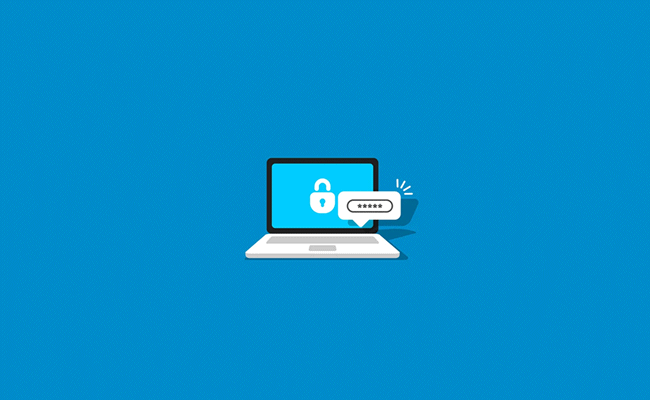
Como remover senha da BIOS de notebooks Samsung
1. Ligue o notebook e pressione e segure a tecla para acessar a BIOS, que nos notebooks Samsung deve ser F2. Quando for exibida a tela solicitando a senha da BIOS, digite uma senha qualquer por 3 vezes ou então, simplesmente deixe o campo em branco e apenas pressione a tecla “Enter” 3 vezes.
2. Após errar a senha 3 vezes, o notebook irá exibir a mensagem “System Disabled”, juntamente com uma chave com números e letras. Anote a chave exibida na tela e verifique quantos dígitos ela possui.
3. Em seguida, usaremos o site BIOSBug para desbloquear a BIOS de seu notebook Samsung. Ele pode desbloquear notebooks Samsung com chaves de 16, 18 e 44 dígitos. Segue os links para você desbloquear chaves com 16 dígitos, aqui para chaves de 18 dígitos e aqui para chaves de 44 dígitos.
4. Na página aberta, digite o código que você anotou no campo do formulário, clique no botão “Send Request” e espere ele gerar uma senha. Anote a senha gerada e retorne ao seu notebook Samsung.
5. Desligue e ligue o seu notebook Samsung, acesse a BIOS novamente pressionando a tecla “F2” e digite a senha criada no site BIOSBug para desbloquear e entrar na BIOS do seu notebook Samsung. Se a senha não funcionar na primeira tentativa, tente uma segunda vez e a BIOS será desbloqueada.
6. Se deu tudo certo, o setup da BIOS do seu notebook Samsung será aberto e você poderá fazer as alterações. Para excluir a senha, abra a guia “Security”, clique em “Set supervisor password”, digite a senha que usou no campo “Enter current password”, deixe os outros 2 campos vazios e tecle “Enter”.
7. Isso é tudo. A senha da BIOS do seu notebook Samsung será removida com sucesso. Pressione a tecla “F10” para salvar as alterações e sair da BIOS. A partir de agora, o seu notebook Samsung não irá mais solicitar a senha quando você tentar entrar no Setup da BIOS para realizar alguma alteração.

o meu nao reconhece a senha de jeito nenhum.